
Im neuesten Firmware-Update für die PS5 stecken allerhand Neuerungen: So könnt ihr jetzt den DualSense kabellos aktualisieren, Speicherdaten einfacher von PS4 auf PS5 übertragen, bekommt VVR-Support für 1440p-Auflösung und so weiter. Die wohl größte Neuerung von Patch 7.00 ist aber die Discord-Integration.
Zwar konntet ihr schon vorher euer PlayStation-Konto mit der Discord-App verknüpfen, allerdings ließ sich damit nur in der App anzeigen, welche Spiele ihr gerade auf Konsole zockt. Mit dem Update könnt ihr jetzt tatsächlich auf der PS5 selbst Discord-Sprachchats nutzen – das ist besonders praktisch, wenn ihr plattformübergreifend mit euren Freund*innen zocken wollt.
So verknüpft ihr Discord mit eurem PS5-Konto
Das sind die Voraussetzungen: Um den Discord-Voicechat nutzen zu können, benötigt ihr natürlich erst einmal ein Discord-Konto. Außerdem braucht ihr die App auf eurem Smartphone oder PC. Dann geht ihr wie folgt auf der PS5 vor (nachdem ihr Update 7.00 runtergeladen und installiert habt):
- Einstellungen > Benutzer und Konten > Verknüpfte Services > Discord-Konto verknüpfen
Jetzt müsst ihr die Verknüpfung noch bestätigen. Das könnt ihr tun, indem ihr auf discord.com/activate geht und den achtstelligen Code eingebt, der auf der PS5 angezeigt wird. Alternativ könnt ihr euch direkt über den Internetbrowser der PS5 einloggen oder den QR-Code in der Discord-App scannen, indem ihr über euer Nutzer-Profil auf "QR-Code scannen" klickt.
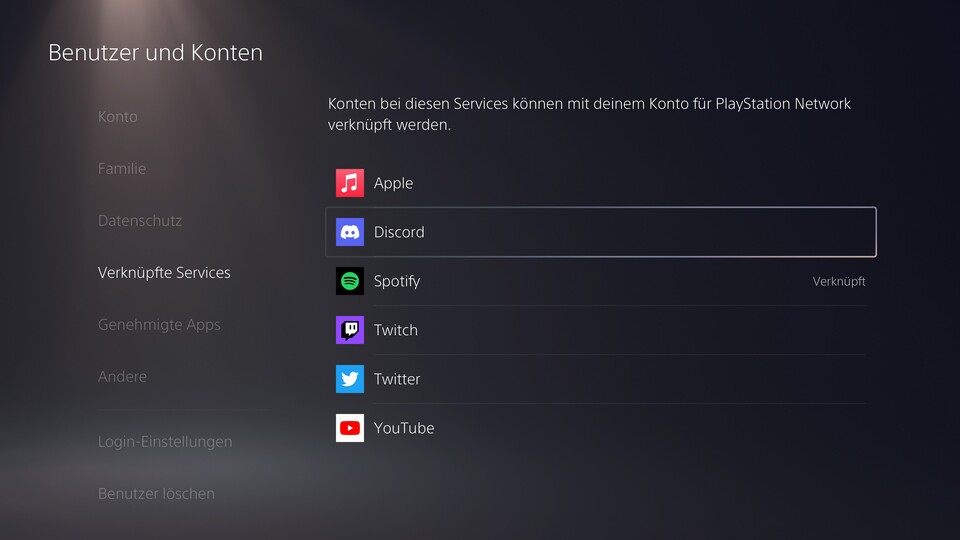
Alles, was sonst noch im neuesten PlayStation 5-Update steckt, könnt ihr hier nachlesen:
Discord-Sprachchat starten, so geht's
Ein kleines Manko gibt es beim Discord-Sprachchat allerdings: Ihr könnt ihn nicht direkt von der PS5 aus starten. Stattdessen müsst ihr das über die Discord-App tun:
- öffnet die Discord-App und meldet euch an
- startet einen Sprachkanal oder tretet einem existierenden bei
- wischt auf dem Smartphone nach oben (beim ersten Mal klickt ihr auf "Probiere den Sprachchat auf Konsole aus")
- klickt auf die Option "Auf PlayStation beitreten"
- wählt eure PS5-Konsole aus der Liste aus
- klickt auf der Benachrichtigung euer PS5 "Discord-Sprach-Chat anzeigen"
Braucht es PS Plus für den Discord-Sprachchat? Nein, ihr braucht keine Mitgliedschaft bei PlayStation Plus, um den Discord Sprachchat zu benutzen. Allerdings muss eure PS5 mit dem Internet verbunden sein, um mit anderen chatten zu können.
Wie findet ihr die Integration des Discord-Sprachchats, werdet ihr ihn in Zukunft nutzen?





Nur angemeldete Benutzer können kommentieren und bewerten.
Dein Kommentar wurde nicht gespeichert. Dies kann folgende Ursachen haben:
1. Der Kommentar ist länger als 4000 Zeichen.
2. Du hast versucht, einen Kommentar innerhalb der 10-Sekunden-Schreibsperre zu senden.
3. Dein Kommentar wurde als Spam identifiziert. Bitte beachte unsere Richtlinien zum Erstellen von Kommentaren.
4. Du verfügst nicht über die nötigen Schreibrechte bzw. wurdest gebannt.
Bei Fragen oder Problemen nutze bitte das Kontakt-Formular.
Nur angemeldete Benutzer können kommentieren und bewerten.
Nur angemeldete Plus-Mitglieder können Plus-Inhalte kommentieren und bewerten.